Utilizzare Apple TV 4K per riprodurre audio in tutta la casa
Puoi inviare audio da Apple TV 4K a uno o più dispositivi compatibili con AirPlay (come HomePod e altri altoparlanti e TV smart) collegati alla stessa rete Wi-Fi di casa tua. Puoi anche inviare l’audio dagli altoparlanti AirPlay, ad esempio da HomePod ad Apple TV 4K.
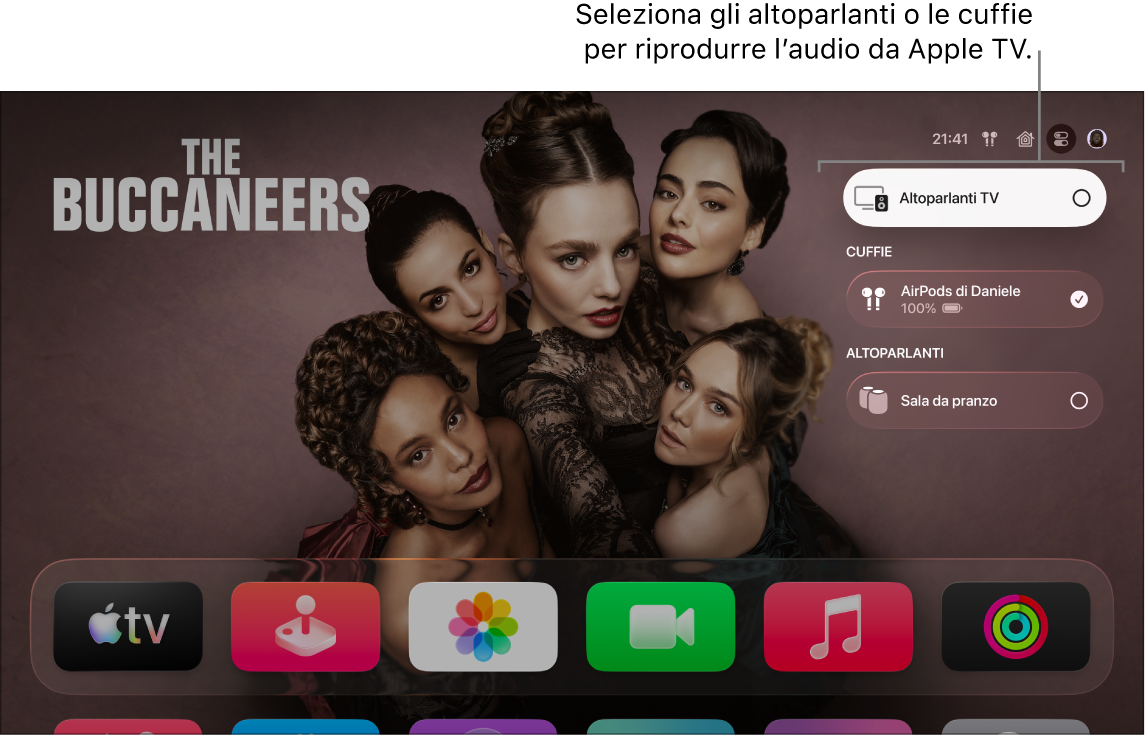
Prima di iniziare, assicurati di aver configurato i dispositivi nell’app Casa su iPhone, iPad o Mac (con macOS Catalina o versione successiva). Consulta Configurare gli accessori con Casa nel manuale utente di iPhone.
Su Apple TV 4K, esegui una delle seguenti operazioni:
Tieni premuto
 sul telecomando per aprire Centro di Controllo, quindi seleziona Audio
sul telecomando per aprire Centro di Controllo, quindi seleziona Audio  .
.Quando il pulsante dei controlli audio
 viene visualizzato su un’app, selezionalo.
viene visualizzato su un’app, selezionalo.
Viene visualizzato un elenco degli altoparlanti audio disponibili, organizzati per stanza (come assegnati nell’app Casa su iPhone, iPad o Mac).
Esegui una delle operazioni indicate di seguito:
Inviare audio da Apple TV 4K a un altoparlante in un’altra stanza: scorri verso il basso, quindi seleziona uno o più altoparlanti. Per interrompere la riproduzione su un determinato altoparlante, selezionalo di nuovo.
Suggerimento: alcuni ricevitori home theater e smart TV che supportano anche AirPlay potrebbero comparire due volte nell’elenco: come altoparlanti di ricezione (collegati tramite HDMI) e come altoparlanti AirPlay. Per ottenere la migliore qualità audio, selezionali come altoparlanti di ricezione. Se senti un’eco o un ritardo nella riproduzione audio, consulta Calibrare l’audio tra altoparlanti con e senza cavo.
Regolare il volume dei dispositivi in un’altra stanza: evidenzia il controllo del volume corrispondente all’altoparlante, quindi spostati a destra o a sinistra sul telecomando per regolare il cursore, oppure premi
 o
o  .
.Inviare audio da un altoparlante in un’altra stanza ad Apple TV 4K: apri i controlli di AirPlay sul dispositivo da cui viene controllato l’altoparlante, ad esempio un iPhone, quindi seleziona Apple TV 4K Il brano che era in riproduzione nell’altra stanza verrà visualizzato nello stesso gruppo di Apple TV 4K.